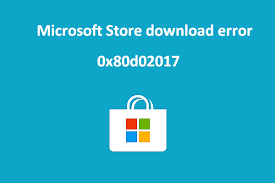Molte persone hanno segnalato l’errore 0x80D02017 di Microsoft Store durante l’installazione di un’app da Microsoft Office Store. Alcuni utenti hanno affermato che il problema si verifica ogni volta che installano app o giochi.
Alcuni hanno affermato che si verifica con i nuovi titoli che non sono stati installati prima, mentre altri hanno affermato che infetta con ogni app e gioco che funzionava. Ecco il messaggio di errore completo che ricevono sullo schermo:
È successo qualcosa di inaspettato
Segnalare questo problema ci aiuterà a capirlo meglio. Puoi attendere un po’ e riprovare o riavviare il dispositivo. Questo può aiutare.
Codice: 0x80D02017
Nella maggior parte dei casi, l’aggiornamento 1803 è il problema, anche se potrebbe esserci il caso che l’aggiornamento non sia difettoso. A causa del problema, gli utenti non possono scaricare nessuna nuova app e aggiornarla. Sebbene non vi siano ragioni particolari che portino a questo risultato, alcuni fattori comuni responsabili del problema sono menzionati appena di seguito:
- Problemi su Windows Store: potrebbero esserci problemi comuni di Windows Store responsabili di questo particolare problema. Per risolverlo, si consiglia di eseguire lo strumento di risoluzione dei problemi dell’app di Windows integrato,
- Aggiornamento di Windows non valido: è abbastanza comune che l’aggiornamento di Windows non venga aggiornato con l’aggiornamento del creatore. A causa del cattivo Windows Update, potrebbero emergere problemi di Windows Store. In tal caso, ripristinerai l’app di Windows Store,
- Interferenza con firewall di terze parti: se si utilizza un firewall di terze parti, è possibile che l’app di Windows Store non abbia la capacità di scaricare e installare nuove app e aggiornare. In questo caso dovresti richiedere la disinstallazione del firewall di terze parti per risolvere l’errore 0x80D02017 di Microsoft Store,
- IPV6 potrebbe essere in conflitto: Windows 10 incontra difficoltà nel gestire più connessioni IPV6 quando è presente una configurazione IP dinamica. Questo problema può essere risolto disabilitando il supporto IPV6 dalla finestra Connessione di rete,
- Cartella di distribuzione del software danneggiata: potrebbe esserci un qualche tipo di danneggiamento all’interno della cartella di distribuzione del software. È possibile risolvere questo problema reimpostandolo utilizzando il prompt dei comandi con privilegi elevati.
Di seguito, troverai la guida passo passo per eseguire tutte le correzioni suggerite. Se desideri una soluzione rapida, puoi utilizzare PC Repair Tool. Questo strumento può correggere molti errori di sistema anche BSOD, problemi di registro, file danneggiati e ottimizzare le prestazioni del sistema. Ecco il link per il download diretto.
Correzioni per l’errore di Microsoft Store 0x80D02017
Correzione 1: eseguire lo strumento di risoluzione dei problemi delle app di Windows Store
Tutte le versioni recenti di Windows dispongono del classico strumento di risoluzione dei problemi per verificare automaticamente la presenza di problemi con i vari componenti e applicare la strategia di riparazione richiesta. Quindi, prima di passare a qualsiasi altra correzione che richiede tempo, dovresti usare lo strumento di risoluzione dei problemi delle app di Windows e vedere se questo ti fornisce la soluzione:
- Premi Win+ R. digita ms-settings: risoluzione dei problemi e premi Invio,
- Nella scheda Risoluzione dei problemi aperta, fare clic su Impostazioni,
- Vai su Trova e risolvi altri problemi, quindi fai clic su app di Windows Store,
- Ora, seleziona Esegui l’opzione Risoluzione dei problemi,
- Verrà avviato il processo di scansione e nelle seguenti istruzioni sullo schermo, verrà visualizzata la strategia di riparazione,
- Una volta applicata la correzione, riavviare il computer e verificare se il problema è scomparso.
Correzione 2: ripristina l’app di Windows Store
Questo metodo funziona quando il problema è il risultato di un qualche tipo di danneggiamento dei file di Windows Store. Puoi facilmente ripristinare l’app di Windows Store usando Powershell:
- Premi Win+R, digita PowerShell e premi Ctrl+Maiusc+Invio,
- Una volta nel prompt di PowerShell con privilegi elevati, fare clic su Sì per concedere i privilegi di amministratore alla finestra di PowerShell,
- Ora, copia e incolla il comando seguente per ripristinare l’app di Windows Store:
Pacchetto Get-AppX *WindowsStore* -AllUsers | Foreach {Add-AppxPackage -DisableDevelopmentMode -Register “$($_.InstallLocation)\\AppXManifest.xml”}
- Riavvia il dispositivo una volta terminato.
Correzione 3: disinstallare il firewall di terze parti
Come detto, il firewall di terze parti può essere responsabile dell’errore 0x80D02017 di Microsoft Store. Potrebbe finire per occupare la capacità di Windows Store di scaricare e installare l’app. In tal caso, otterrai la correzione richiesta disinstallando qualsiasi firewall di terze parti che stai utilizzando. Ecco la guida rapida:
- Premi Win+ R, digita appwiz.cpl e premi Invio,
- Nell’elenco delle app installate, scegli il firewall di terze parti,
- Fare clic con il pulsante destro del mouse e selezionare Disinstalla,
- Seguire le istruzioni sullo schermo per completare la disinstallazione,
- Riavviare il dispositivo.
Correzione 4: disattivare il supporto IPV6
Molti utenti risolvono il problema dopo aver eseguito questo processo. Non esiste una spiegazione ufficiale del motivo per cui la disabilitazione del supporto IPV6 finisce per risolvere l’errore 0x80D02017 di Microsoft Store. Le persone ipotizzano che Windows Store possa presentare alcuni problemi quando viene utilizzata la configurazione IP dinamica. Ecco la guida rapida su come disabilitare il supporto IPV6:
- Premi Win+ R, digita ncpa.cpl e premi Invio,
- Nella scheda Connessioni di rete aperta, fai clic con il pulsante destro del mouse sulla connessione di rete attualmente attiva e vai alle sue proprietà,
- Vai alla scheda Rete e individua il protocollo Internet versione 6 (TCP/IPV6),
- Deselezionare la casella ad esso associata e quindi fare clic su OK in modo che le modifiche avvengano,
- Riavviare il dispositivo al termine.
Correzione 5: reimposta la cartella Software Distributor
Come detto nell’introduzione, questo particolare problema può essere dovuto a una cartella di distribuzione del software danneggiata. Diversi utenti hanno segnalato che il problema è stato risolto subito dopo aver ripristinato la cartella di distribuzione del software:
- Premi Win+R, digita cmd e premi Ctrl+Maiusc+Invio per aprire il prompt dei comandi con privilegi elevati,
- Fare clic su Sì per concedergli i privilegi di amministratore,
- Ora, digita i seguenti comandi nella riga di comando e premi Invio ogni volta:
net stop cryptSvc
bit di stop netti
net stop mserver
ren C:\\Windows\\SoftwareDistribution SoftwareDistribution.old
rmdir C:\\Windows\\SoftwareDistribution\\DataStore
rmdir C:\\Windows\\SoftwareDistribution\\Download
net start cryptSvc
bit di inizio netto
net start mserver
- Chiudere il comando ora e verificare se il problema è stato risolto.
Conclusione
È tutto! Stiamo ora completando il nostro articolo su come correggere l’errore 0x80D02017 di Microsoft Store. Si spera che questi metodi ti aiutino a ottenere la correzione richiesta. in caso di difficoltà nell’esecuzione dei passaggi sui metodi sopra indicati, commentare sotto la sezione commenti.